

Si la case Enable (Activer) ne peut pas être cochée, cela signifie que le support que vous avez utilisé pour ouvrir le travail n'a pas été configuré avec le mode d'impression Qualité-couches. Créez ou modifiez le support de manière à prendre en charge l'encre de ton direct dans le Gestionnaire de supports avant d'ouvrir le travail dans Preflight (ou téléchargez un modèle de support encre blanche depuis le site Web).
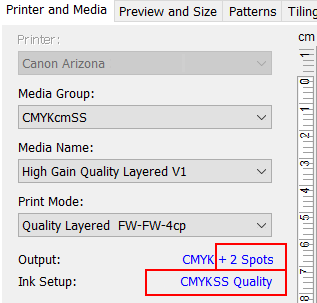 Profil ONYX doté de couches de ton direct
Profil ONYX doté de couches de ton direct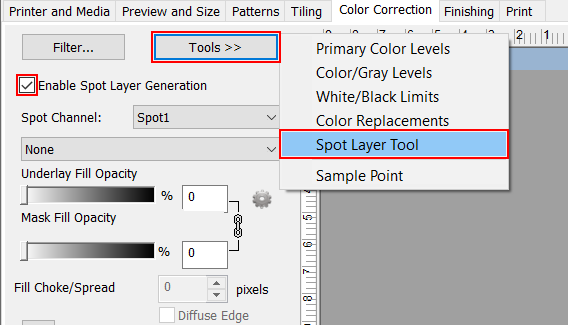 Sélection de l'outil Spot Layer Tool
Sélection de l'outil Spot Layer Tool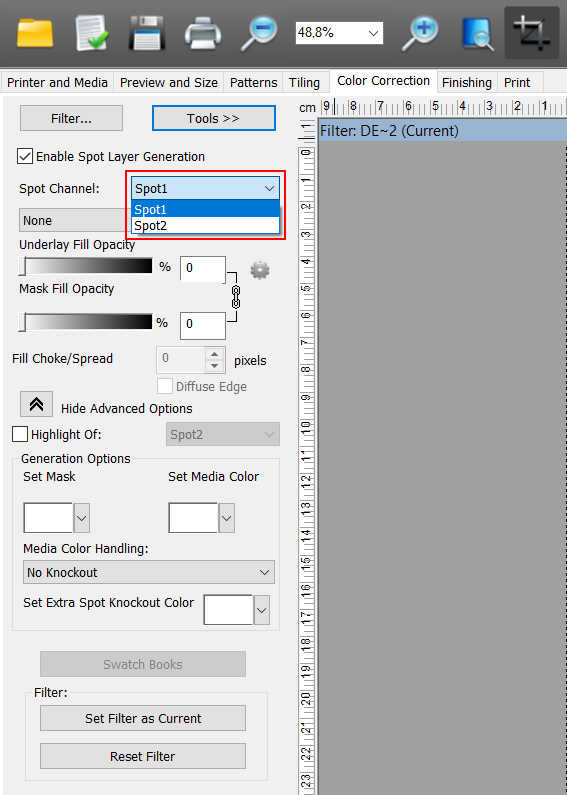 Sélection d'une couche de ton direct
Sélection d'une couche de ton direct